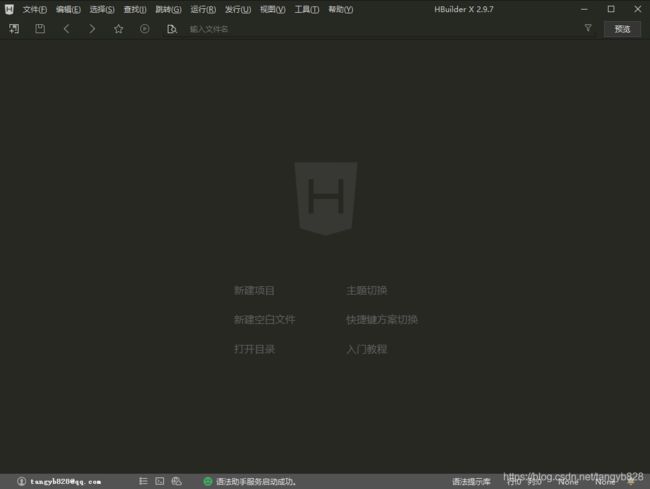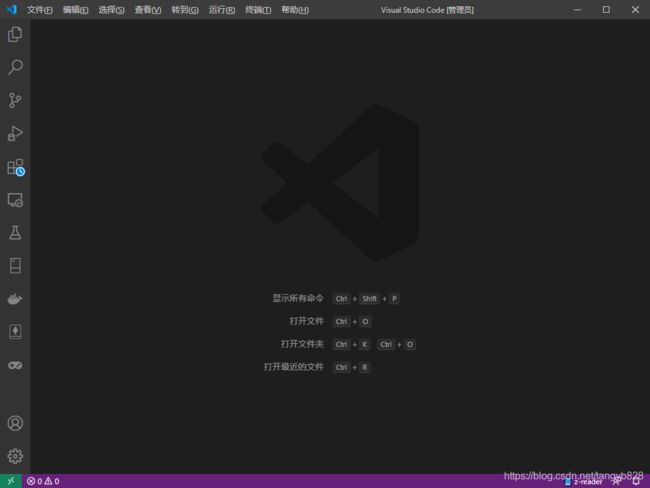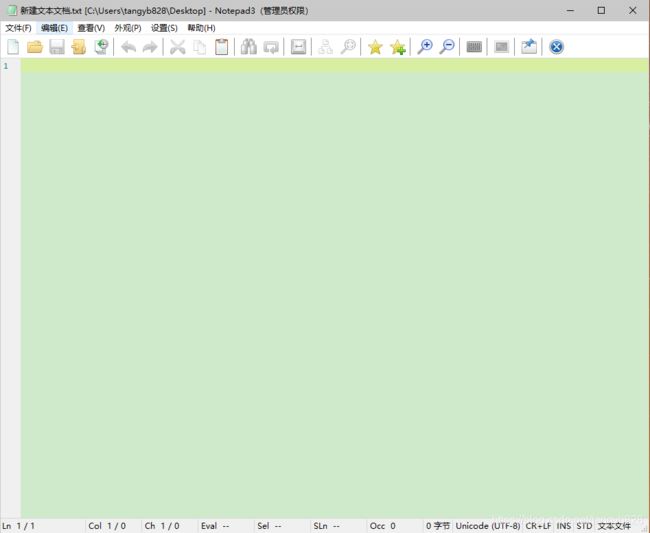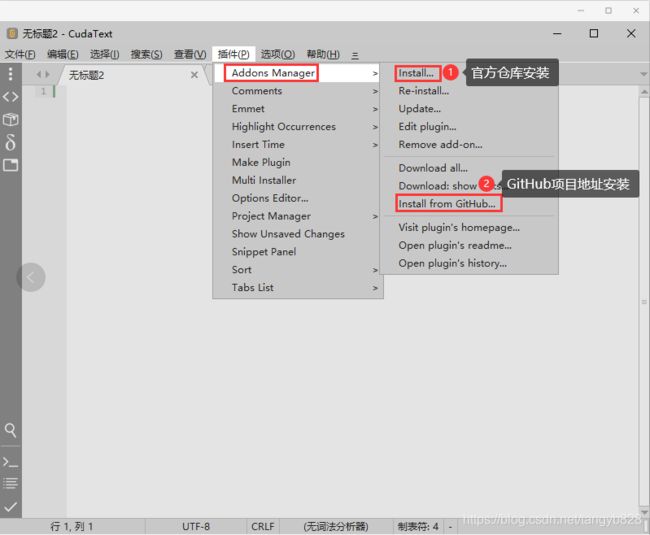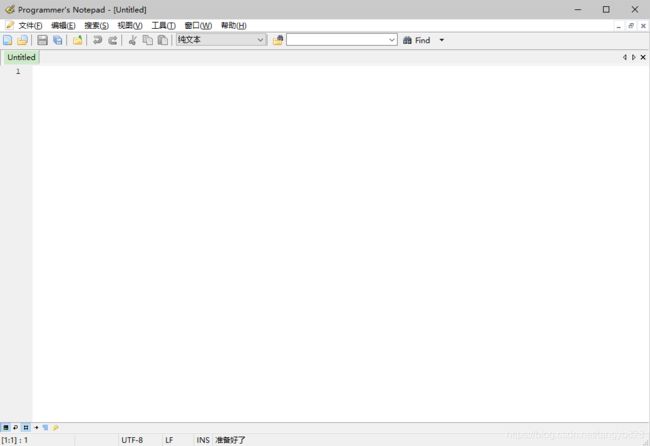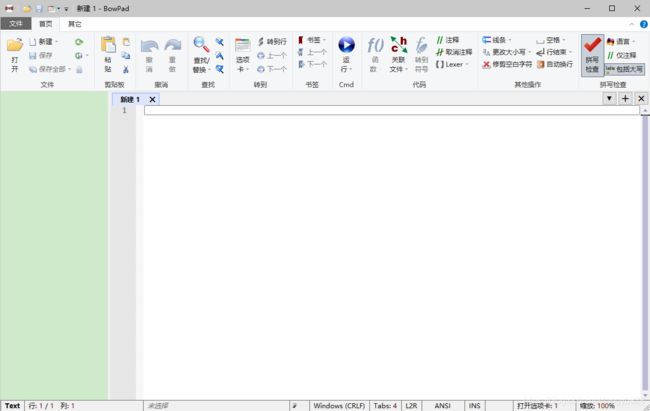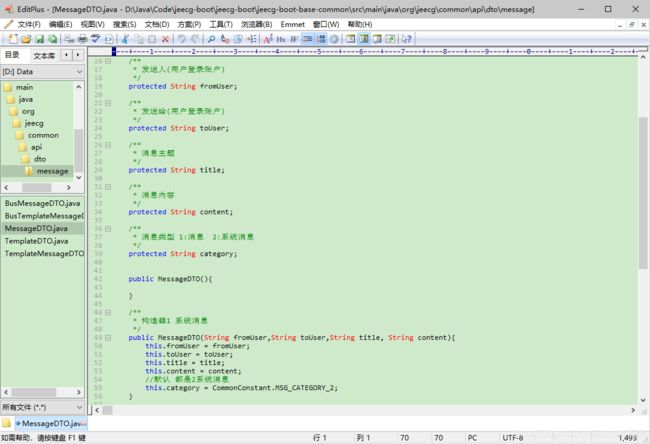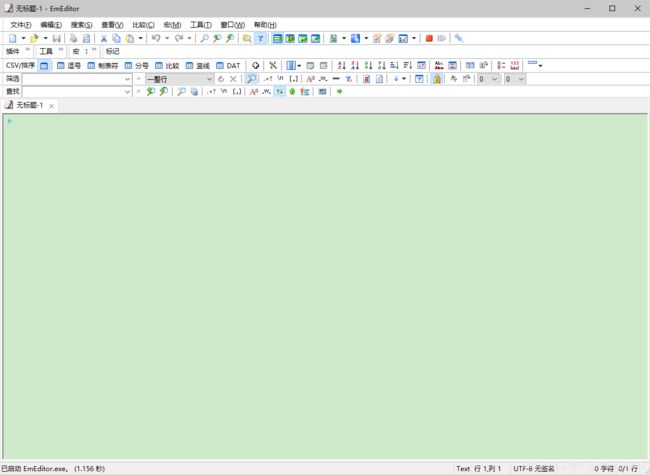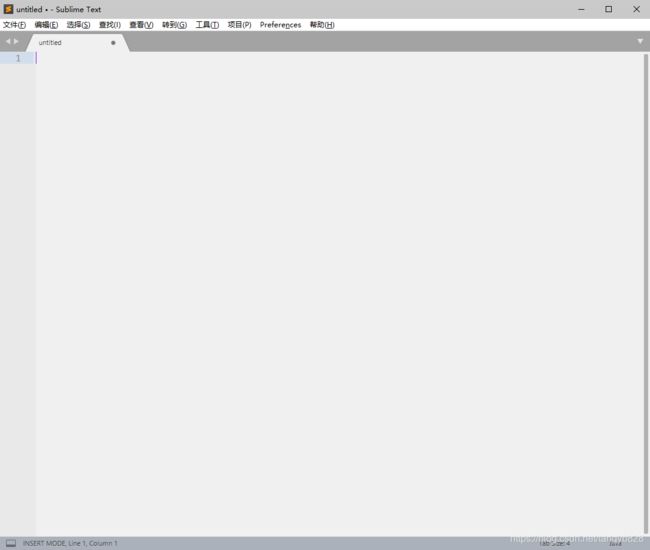弃用 Notepad++ 还有更牛逼的选择
最近 Notepad++ 牛逼了,然后引发了大家的关注,具体事件内容请大家自行百度。作为文本编辑工具,其实有很多 Notepad++ 更好的替代工具。
1、HBuilder X
HBuilder X是国人开发免费的轻量编辑器和强大IDE的完美结合体,敏捷的性能,清爽的界面,强大的功能和于一身,执着于更快一步的理念,HBuilder X的左侧项目管理器是单击响应而不是双击,拥有自研的世界级语法分析引擎一直是HBuilder系列产品傲视业内的资本,但前端框架众多,框架的语法提示需要加载单独的语法提示库,更厉害的支持切换各种流行IDE工具的快捷键方案设计减少学习成本让新人快速掌握。
HBuilder X 是本人弃用 Notepad++后,使用让我最满意、最喜欢的文本编辑工具,没有之一,强烈推荐大家使用。
功能
- 语法提示,拥有自研的世界级语法分析引擎一直是HBuilder系列产品傲视业内的资本。
- 代码助手,HBuilder X的代码助手,可以按alt+数字选择直接选择某个项目,类似中文输入法数字选词
- 语法帮助,光标放到某api处,按下F1,就可跳转到这个api的官方手册。目前支持vue、uni-app、5+等api
- 编辑器与项目管理器的同步,HBuilder X默认是打开的标签卡和项目管理器自动关联,切换标签卡时项目管理器也会跟随变化,如不需要此功能,可以将鼠标移到项目管理器区域,右上角会悬浮菜单,在里面可以取消“与编辑器同步”。
- 多光标,HBuilder X支持多光标,按 ctrl+鼠标左键 就可增加一个光标,ctrl+鼠标右键 可取消一个光标或选区。
- 列选择,HBuilder X的列选择,是alt+鼠标拖选。或者用快捷键ctrl+alt+↑或↓。
- 目录内搜索,项目管理器点右键,选:查找字符串(当前目录),可在该目录下所有文件中搜索字符串
- 语法校验,HBuilder X的语法校验都是插件,在工具插件安装中选择各种校验插件,不同语言的校验插件不一样。安装校验插件后,保存文件时会自动执行语法校验。
官网地址:https://www.dcloud.io/
2、VS code
Visual Studio Code,vscode同样也是一个轻量级但功能强大的跨平台的文本编辑器,可在桌面运行,适用于Windows,MACOS,和Linux平台。它内置了对JavaScript,TypeScript和Node.js的支持,并且具有丰富的其他语言(如C++,C#,Java,Python,PHP,Go)和运行时(如.NET和Unity)的扩展生态系统。可以参考vscode文档。
主要优点:
- 好看,分分钟逼死Notepad++,直接卸载Notepad++。
- 加载大文件几乎秒开,试过打开100M的工程,无压力。
- C#支持高亮,已经编译过的还支持引用。
- JS,HTML等支持高亮补全。
- 全平台
- 免费,这是必须的好评。
- 占用内存低。
- 基于atom,但是性能秒速atom。
主要缺点:
- 启动速度对比纯文本编辑器要慢的多。
- 插件还不是很完善,但是发展速度相当快。
- debug的灵活性还不够。
- 对C#的支持还不够好。
- 不支持工程加载,只支持文件夹加载,引用比较复杂的大工程支持力度低。
官网地址:https://code.visualstudio.com/
3、APICloud Studio3
基于Vscode深度定制,可以快速轻松地构建多端应用。并且为 Windows、Mac和Linux提供了出色的开发体验,开发者可以使用自己喜欢的操作系统进行开发。
- 多端编译:针对现在多终端编译需求,无论是面向Android、iOS、Web、App还是小程序打造应用, Studio3都可以帮助开发者快速编译对应终端的代码。
- AVM语法和扩展API支持:借助Vscode的语法突出显示和自动完成功能, Studio3为AVM代码段、格式、变量类型、函数定义和导入的组件以及APICloud扩展API等,提供了舒适的高亮标记、完善的智能帮助提示和自动完成功能。
- 实时预览和真机调试:可直接在编辑器中调试代码和预览效果,或者使用WiFi、USB启动AppLoader,在真实的手机中进行调试和功能验证,并使用断点、调用堆栈和交互式控制台进行调试。
- 简单高效的代码管理:支持Git进行代码管理,同时內置SVN简化复杂的Git操作,提供简洁明了的代码管理过程。可以直接在编辑器中检査代码差异,添加文件并进行提交,或者从云端检出所托管的代码到编辑器
- 云端一体:保持和云端打通,在编辑器中即实现创建/导入项目、云编译、自定义Loader,以及模块管理等操作。
- 可扩展和可定制:完全保留和兼容Vscode插件机制。如果需要更多功能,可通过安装扩展实现添加新的语言、主题、调试器、连接到其他服务等,得益于Vscode优秀的插件管理功能,使用扩展程序在单独的进程中运行,它们不会降低编辑器的性能。
官方地址
- Studio3帮助文档
- Studio3下载地址
- 技术社区论坛答疑
4、RJ TextEd
RJ TextEd是一个使用Delphi 2007开发的免费Unicode源码和文本编辑器,它是一个多国语言版的编辑器,包含简体中文,使用它可以方便地编辑html、css、java、jsp、javascript等纯文本文件,是程序员必不可少的编程工具。
除了一般文字编辑器应该具有的搜寻、替代等功能外,RJ TextEd 更提供你一些进阶的编辑功能,让文字编辑工作更加方便。
对于有程式开发需要的人来说,RJ TextEd 还具备了自动完成、代码缩放、代码高亮度辨识等功能,让你写起程式来更加得心应手。
RJ TextEd 也具有 FTP 档案传输功能,让你可以对选端的档案更加容易进行编辑。
对于使用者们最关心的操作界面问题,RJ TextEd 也提供了多国语系档让使用者下载使用!设置语种的方法是:Edit→Set dictionary→Add-ons,在弹出的对话框中点击Languages,再选择需要的语种,然后点击右侧的Activate,界面语种就设好了。
官网地址:https://www.rj-texted.se/
5、Github Atom
Atom 是 GitHub 专门为程序员推出的一个跨平台文本编辑器。具有简洁和直观的图形用户界面,并有很多有趣的特点:支持 CSS,HTML,JavaScript 等网页编程语言。它支持宏,自动完成分屏功能,集成了文件管理器。
首先我们来说一说Atom,Atom代码编辑器支持Windows、MaC、Linux三大桌面平台,完全免费,并且在GitHub上开放了全部的源代码。具有简洁和直观的图形用户界面,它支持宏,自动完成分屏功能,集成了文件管理器。经过开发团队的长时间的迭代开发和不断改进,Atom正式版编辑器在性能和稳定性都有着显著的改善。
优点
- 开发维护团队强大,而且是开源项目,因此修复bug速度快,生态圈成长速度快。
- 快捷键支持特别好,熟悉了各种快捷键后可以成吨提高生成效率。
- 比较稳定,很少出现崩溃。
- 插件管理很到位,能准确定位出问题的插件。git原生支持。
- 插件的生态圈发展速度特别快,一大堆好用的插件等着用户去探索。
缺点
- 性能问题,启动速度很慢。
- 打开大文件时会出现CPU占用过高的问题。
- 目前相比于Sublime技术层面还不够成熟,有不少bug。
官网地址:https://github.com/atom/atom
6、Notepad2 / Notepad3
Notepad2/ Notepad3更像是系统自带记事本的增强版,他也是一个相当优秀的轻量级文本编辑器,软件开源,具有很多特色功能,具有显示行号、内建大部分主流程序语法的高亮度显示、改变背景颜色、支持Unicode与UTF-8和行号显示等,如果你想找一个记事本的替代方案,那么Notepad2/ Notepad3是个不错的选择。
官网地址
Notepad2:https://github.com/XhmikosR/notepad2-mod
Notepad3:https://github.com/rizonesoft/Notepad3
7、CudaText
CudaText是一款专业的代码文本编辑器,这款软件共160多个词法分析器并支持代码折叠、代码树结构(SynWrite风格)、多插入符号、多选择、查找/与正则表达式替换等,如果文本或者代码很长的话,它还会利用小地图功能可以很直观和快速的切换到你需要编辑的地方,这个功能极其推荐,因为它比滚动条好太多了,另外,它可以使用html提示功能让你直观的看到16进制颜色代码显示的颜色是何种效果,让您更加轻松的进行文本编辑,非常的实用。
功能
- 显示行号
- 支持用标签页形式同时打开多个文本。
- 多功能侧边栏,可以切换显示工程. 代码树. 项目。
- 扩展功能。
- 主题功能,如果默认的亮色主题不喜欢,那么可以使用暗色背景的主题。
- 分组显示,利用分组功能,你做多可以让4个文本并排显示在界面上。
- 小地图功能。如果文本或者代码很长的话,利用小地图功能可以很直观和快速的切换到你需要编辑的地方,这个功能极其推荐,因为它比滚动条好太多了。
- 支持200+语法高亮。
- html. css语法自动补全功能。这个对于web前端设计师来说效率倍增。
- 二进制文件编辑。
- 选择多行同时插入文本。
- 高级查找功能(需要插件)。
- html提示功能(需要插件)。利用这个你可以直观的看到16进制颜色代码显示的颜色是何种效果。
- 二元/16进制查看器。
优点
- 开源、免费、更新快
- 软件包小,启动快,官方汉化也较完整
- 主题简洁漂亮,支持多种语法高亮,支持前端语法补全提示
缺点
- 操作有些复杂,学习成本较高,国内参考资料太少,官网全是英文教材,对非英语用户不友好
- 编辑窗口没有选择高亮功能,期待后续版本能改善(需要安装插件
Highlight Occurrences)
中文设置方法
- 官网下载汉化补丁:下载地址
- 解压文件到%app path%\data\lang
- 软件设置:【Options】-【translations】选择【zh_CN】即可。
- 软件操作手册:https://wiki.freepascal.org/CudaText
插件安装
-
因为国内网络问题,访问
raw.githubusercontent.com提示 443,需要修改hostshosts 路径:C:\Windows\System32\drivers\etc\hosts
140.82.113.4 github.com 199.232.28.133 githubusercontent.com 199.232.28.133 raw.githubusercontent.com 192.30.253.112 github.com 192.30.253.113 github.com 192.30.253.119 gist.github.com 192.30.255.112 github.com 151.101.185.194 github.global.ssl.fastly.net 151.101.88.249 github.global.ssl.fastly.net 151.101.100.133 assets-cdn.github.com 151.101.100.133 raw.githubusercontent.com 185.31.16.184 github.global.ssl.fastly.net 52.74.223.119 github.com 192.30.253.119 gist.github.com 54.169.195.247 api.github.com 185.199.111.153 assets-cdn.github.com 151.101.76.133 raw.githubusercontent.com 151.101.108.133 user-images.githubusercontent.com 151.101.76.133 gist.githubusercontent.com 151.101.76.133 cloud.githubusercontent.com 151.101.76.133 camo.githubusercontent.com 151.101.76.133 avatars0.githubusercontent.com 151.101.76.133 avatars1.githubusercontent.com 151.101.76.133 avatars2.githubusercontent.com 151.101.76.133 avatars3.githubusercontent.com 151.101.76.133 avatars4.githubusercontent.com 151.101.76.133 avatars5.githubusercontent.com 151.101.76.133 avatars6.githubusercontent.com 151.101.76.133 avatars7.githubusercontent.com 151.101.76.133 avatars8.githubusercontent.com -
插件安装方法:
-
常用插件
-
Json格式化插件:通过GitHub项目地址安装,GitHub地址:http://synwrite.sourceforge.net/forums/viewtopic.php?f=19&t=2290
注:CudaText Json 格式化必须要在JSON编码环境才能支持
-
突出显示所选插件:Highlight Occurrences,搜索 Highlight 选择 Highlight Occurrences
-
汉化插件:zh_CN,搜索 zh 选择 zh_CN
-
自定义快捷键
Ctrl + Shift + P 打开功能列表 选中功能按 F9 设置快捷键
官网地址:http://www.uvviewsoft.com/cudatext/index.html
8、Programmer’s Notepad
Programmer’s Notepad是一款专为电脑程序员打造的开源代码文本编辑器,程序员可以使用程序文本编辑器在电脑上编辑和整理程序代码,支持语法高亮、正则表达式、快捷插入代码等功能,在浏览大型代码文件时非常好用,帮助程序员轻松编辑程序代码。
优点
- 自带中文支持
- 灵活的正则表达式支持
- 使用Ctags进行代码导航
- 语法高亮显示
- 用于简单文本插入的文本剪辑
- 代码折叠/概述
- 用于浏览大型代码库的项目
- 使用Python或C ++进行扩展
缺点
- 不支持插件,并且很长时间未更新了
官网地址:https://github.com/simonsteele/pn
9、PSPad
PSPad是一款免费的编辑器,集各种编辑器的优点于一身,同时编辑多个文件,可以使用project,内置HEX编辑器;支持宏的录制和使用;支持语法高亮和彩色显示,HTML,PHP,Pascal,JScript,VBScript,SQL,Perl,JAVA…;内置文件比较工具;支持宏的录制和使用;内置FTP工具;可以针对不同的文件类型设置对应的外部工具;支持外部编译器并自带Json文件格式化。是程序员极好的编辑工具!
官网地址:http://www.pspad.com/
10、BowPad
BowPad 是一个带有功能区 UI 的简单而快速的文本编辑器
显著特性
- 超过100种文件类型和语言的语法高亮显示
- 处理许多不同的编码,包括 UTF-8、UTF-16 甚至 UTF-32
- 垂直滚动条中的导航提示
- 根据路径对打开的标签进行着色
- 可用 JScript 或 VBScript 编写的插件扩展
缺点
- 官方未提供汉化支持
- 国内网络获取插件一直提示加载中
官网地址:https://github.com/stefankueng/BowPad
11、UltraEdit(非开源/收费)
UltraEdit 是一套功能强大的文本编辑器,可以编辑文本、十六进制、ASCII 码,完全可以取代记事本(如果电脑配置足够强大),内建英文单字检查、C++ 及 VB 指令突显,可同时编辑多个文件,而且即使开启很大的文件速度也不会慢。
UltraEdit是一个文本、HTML 和十六进制编辑器,同时也是高级 PHP、Perl、Java 和 JavaScript 程序编辑器。同样支持代码高亮、代码折叠。可以对基于磁盘的文本编辑和大文件处理 - 支持超过 4GB 的文件,即使是数兆字节的文件也只占用极少的内存。同时内置 FTP 客户端以访问 FTP 服务器,可设置多个账户,并自动登录和保存。
UltraEdit是本人使用了10多年的文本编辑器,因为功能强大和实用时间长,它满足我大部分的需求,近几年因为不想再使用**软件,所以使用的越来越少了如果经济允许建议购买正版。
优点
- 打开文件速度较快
- 十六进制编辑功能强大
- 列操作是我见过最强大的,即使是Vim、Emacs也比不上它。
- 有代码提示功能,如果前面已经定义了一个变量abc,然后在后面输入a,再按Ctrl+空格键,即有提示abc。
- 有代码折叠功能。
- 配置信息比较全面。
- 功能比较全面,很多功能在别的文本编辑器中发现后,以为是新功能,但打开UltraEdit一看,这功能早已有了。
- 右键菜单比较强大。
缺点
- 默认的设置中不支持Pascal语言
- 启动速度较慢。
- 是收费软件,虽然破解好找,但总感觉不好。
官网地址:http://www.ultraedit.cn/
12、EditPlus(非开源/收费)
EditPlus和notepad++类似,能够提供文本、HTML以及其他程序语言编辑的功能;界面也相当的简便快捷,支持多标签,可以轻松编辑多个文档。
EditPlus原生支持FTP,而且连接很简单, 可视化做的也很人性化。
EditPlus本人也使用了多年,因为收费,近几年使用的少了,不过不否认它的强大,如果经济允许建议购买正版。
官网地址:https://www.editplus.com/
13、Emeditor(非开源/个人免费)
EmEditor 是快速,轻巧,可扩展,使用方便的 Windows 文本编辑器,支持多种配置,自定义颜色、字体、工具栏、快捷键设置,可以调整行距,避免中文排列过于紧密,具有选择文本 列块的功能(按ALT 键拖动鼠标),并允许无限撤消、重做,总之功能多多,使用方便,是替代记事本的最佳编辑器。官方对中文支持比较好,支持插件功能,宏功能比较强大,支持资源库下载。
优点
- 对中文支持比较好,可以统计中文字数。这一点UltraEdit和EditPlus都不支持,它们只能统计字节数。
- 有搜索高亮功能,这也是比较独特的一点,据我所知,其他文本编辑器只有Vim支持这一功能。
- 支持插件功能,用户可以自己编写插件。插件功能比较强大,如网页预览、字数统计、代码折叠、代码模板等功能都是用插件实现的。
- 虽然作者是日本人,但比较厚道,EmEditor是收费软件,但有免费版(功能上有一些限制),从事教育的用户还可以免费得到注册号。
- 支持Pascal语言。这点UltraEdit和EditPlus都不具备,需要自己写配置文件。
- 宏功能强大。支持VBScript和JavaScript。
- 启动速度很快,和记事本不相上下。据作者说,专门对启动进行过优化。
- 代码折叠功能还支持文本文件,比较独特,也比较有用,比如这篇文章,它就可以按一、二、三、四这样折叠每一小段,看起来一目了然。
缺点
- 适合写文章,但不是很适合写程序,这点感觉不如UltraEdit。
- 很多功能用插件实现,虽然比较灵活,但也增加了程序的不稳定性,比如“代码折叠”功能就比较容易出错,虽然不影响程序,但经常出现报错对话框也不是好事。
- 和有些软件有冲突,如搜狗拼音等,不过搜狗拼音是后面出的,应该是它的问题而不是EmEditor的问题。
- 正则表达式支持不如UltraEdit。
- 对大文件支持不好,过大的文件(数十MB)无法打开。
JSON格式化宏安装
- 资源库下载TidyJSON宏
- Macros.zip 解压到 %EmEditorAPP%\Macros 下
- 打开软件,选择 宏 -> 自定义 -> 新加 -> 选择 “TidyJSON.jsee”
- 设置快捷键,Ctrl + Q 启动快捷键设置页面,搜索 JSON 点击 “键盘属性” 设置 Ctrl + Alt + L
官网地址:https://zh-cn.emeditor.com/
14、Sublime Text(非开源/收费)
Sublime Text编辑器,它也是一个代码编辑器,也是HTML和散文先进的文本编辑器,不过这个编辑器是一个收费软件,但可以无限期试用,但是会不定时的弹出付费提醒。
Sublime Text是由程序员Jon Skinner于2008年1月份所开发出来,它最初被设计为一个具有丰富扩展功能的Vim。
Sublime Text具有漂亮的用户界面和强大的功能,例如代码缩略图,Python的插件,代码段等。还可自定义键绑定,菜单和工具栏。
Sublime Text 的主要功能包括:拼写检查,书签,完整的 Python API , Goto 功能,即时项目切换,多选择,多窗口等等。
Sublime Text 是一个跨平台的编辑器,同时支持Windows、Linux、Mac OS X等操作系统。
优点
- 主流前端开发编辑器。
- 体积较小,运行速度快。
- 文本功能强大。
- 支持编译功能且可在控制台看到输出
- 内嵌python解释器支持插件开发以达到可扩展的目的
- Package Control:ST支持的大量插件可通过其进行管理
缺点
- 收费闭源,收费的问题虽然不影响使用,但是闭源带来的问题就是一个bug千年都不见修复,很影响使用。
- 虽然启动运行快,但当打开xcode运行着项目的同时去使用Sublime,你就知道什么是崩溃了,输入一行代码,半天还反应不过来(这个问题仅仅存在于Sublime Text3)。
- 虽然有Package Control管理插件,但是安装搜索插件时,只能看见一句话对插件进行简单的描述,而且之后的插件配置也不方便。
- 当插件安装的比较多的时候,Sublime会时不时的崩溃,用户也不能清晰的知道是哪个插件引起的,只能一个个的卸载进行判断,很麻烦。
- 很多插件在Sublime Text3和Sublime Text2上不兼容,很多Sublime Text2上的好用插件,在Sublime Text3上不能使用。
- Sublime Text2没有新建窗口的问题,要同时打开不同的项目,很不方便。
- 吐槽一下Sublime Text的project功能,ctrl+command+p只能切换最近打开过的project,即使你保存在了Sublime Project,只要最近没有打开过,这个快捷方式就不能切换。
主题配色
- Bamboo-竹子:https://github.com/marsberrys/bamboo-theme
- Autumn-秋色:https://packagecontrol.io/packages/Theme - Autumn
安装
-
Package Control 插件库安装
Ctrl + Shift + P打开 “Package Control”, 输入 “PCIP” 选择 Package Control:Install Package 搜索 Theme - Autumn 或者 Bamboo, 按回车安装它。 -
GitHub安装
Clone到Sublime 插件目录中,插件目录: 设置 -> 浏览资源包
git clone https://github.com/DiegoAz/Theme-Autumn.git -
手工安装
3.1. 下载主题
3.2. 解压主题压缩包,修改文件夹名称为
Theme - Autumn,拷贝到插件目录中,插件目录: 设置 -> 浏览资源包
{
// 编辑字体
"font_face": "Courier New",
// 字体大小
"font_size": 10,
// 上一行的距离
"line_padding_top": 3,
// 下一行的距离
"line_padding_bottom": 3,
// 主题
"theme": "Bamboo.sublime-theme",
// 配色方案
"color_scheme": "Packages/Theme - Bamboo/Bamboo.tmTheme",
}
常用快捷键设置
[
// 代码提示快捷方式修改
{ "keys": ["alt+/"], "command": "auto_complete" },
// json格式化插件jsformat快捷方式修改
{ "keys": ["ctrl+alt+l"], "command": "js_format" }
]
官网地址:http://www.sublimetext.cn/
参考文档:https://blog.csdn.net/cinnarnia/article/details/9144741